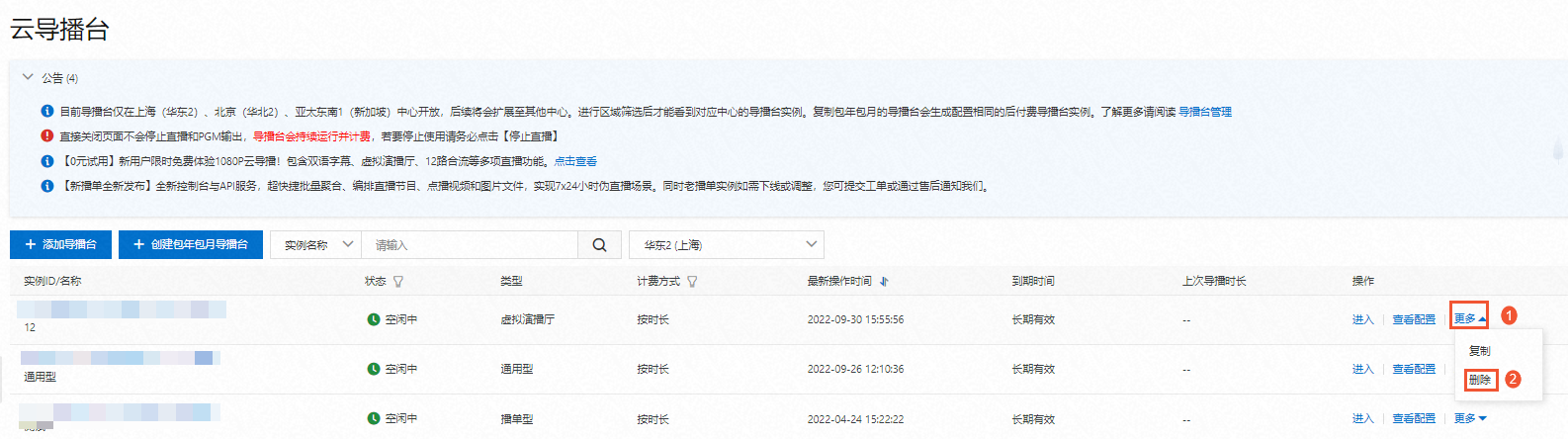本文介紹了管理云導播實例的控制臺相關操作及說明。
背景信息
目前云導播在上海、北京、新加坡中心開放,后續將會擴展至其他中心,您可以參考本文了解到如何添加、刪除、設置、查看、復制云導播實例詳細的操作步驟。
添加云導播實例
設置云導播實例
創建云導播實例并首次進入云導播操作界面時,會自動彈出云導播設置面板;非首次進入云導播操作界面也可以在操作界面進入實際設置面板。操作步驟如下:
登錄直播控制臺,在左側導航欄選擇,進入導播臺頁面。
在導播臺頁面右側操作列中,選擇需要進行設置的云導播實例(以通用型導播臺為例),單擊進入。
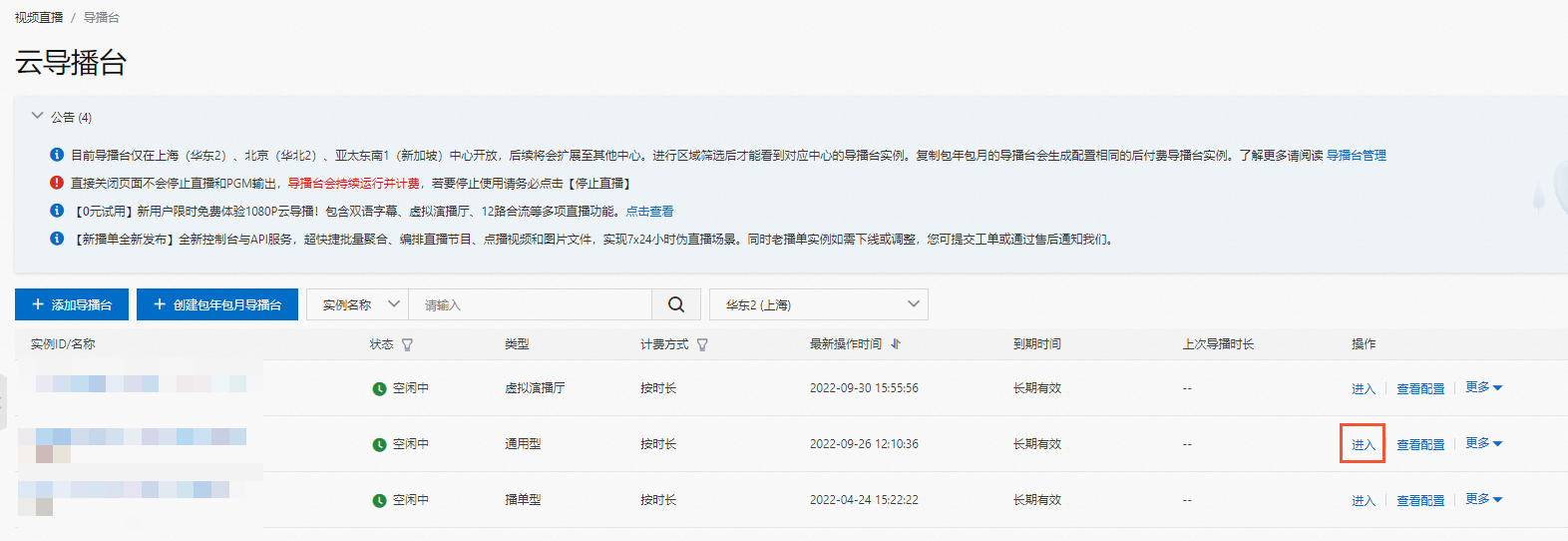
在云導播界面右上方區域單擊直播設置。
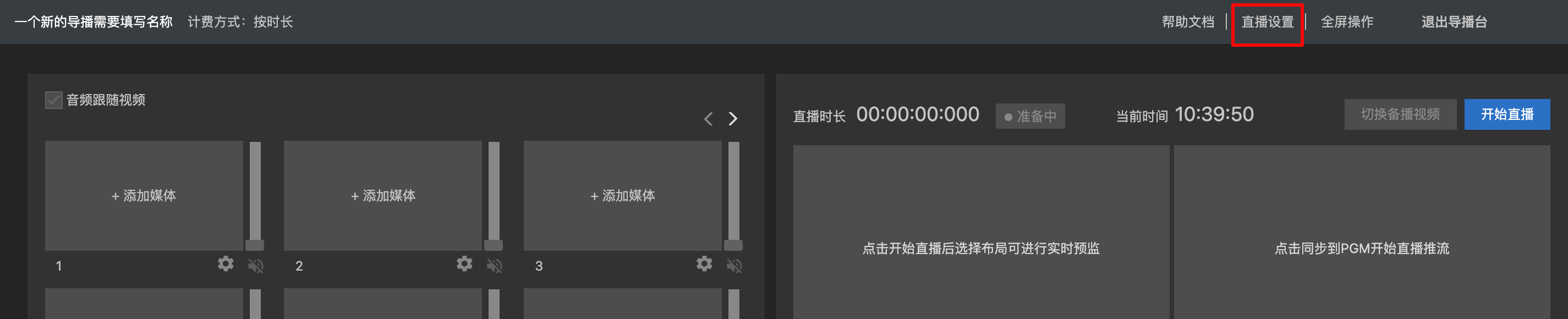 彈出配置導播臺面板進行設置。
彈出配置導播臺面板進行設置。
配置項
操作內容
域名
單擊域名文本框,在域名下拉列表中,選擇您需要使用并已經完成CNAME綁定的直播域名。
輸出配置(分辨率)
在輸出配置下拉列表中,選擇直播流原始分辨率(流暢、標清、高清、超高清)。
轉碼規格:
流暢
標清
高清
超清
完成輸出配置同時還可設定直播流轉碼規格,單擊勾選項(流暢、標清、高清、超清)選擇直播流轉碼規格(可多選)。
說明轉碼規格可多選,但不可高于原始流清晰度,如果選擇轉碼格式為流暢,那么播流時就可以選擇原畫和流暢兩種清晰度。
錄制配置
(可選)打開錄制配置開關,開啟錄制。
設置直播流錄制的存儲位置。
說明錄制的存儲位置須和云導播同區域,不支持跨區域錄制。
選擇錄制文件儲存格式(可多選)。
設置錄制周期(例如:設置10分鐘,為10分鐘生成1個錄制文件)。
延時播放
(可選)打開延時播放開關設置導播內容輸出的延時時長,區間為:15s~300s。
備播視頻
單擊選擇視頻,在點播視頻源列表中,選擇1個點播視頻作為直播未開始時或直播流異常時的備播片。
重要所有使用到的點播產品素材(點播源、備播視頻)必須存在與云導播同區域才能使用。云導播不支持跨區域選擇點播視頻作為素材(如果您使用華東2的云導播,您的素材也需要存在華東2的點播產品中)。
多視角配置
(可選)打開多視角配置開關可將多路不同視角的輸入源關聯,合成輸出為一路多視角流。
轉推設置
(可選)單擊新增地址設置轉推地址。
重要新增或刪除轉推地址后,請斷開重啟PGM,轉推設置才會生效。
在配置導播臺面板右下方區域單擊確定完成云導播實例設置。
查看云導播實例信息
登錄直播控制臺,在左側導航欄選擇,進入導播臺頁面。
在導播臺頁面右側操作列中單擊查看配置,查看云導播實例設置信息。
修改設置請參見設置云導播實例。
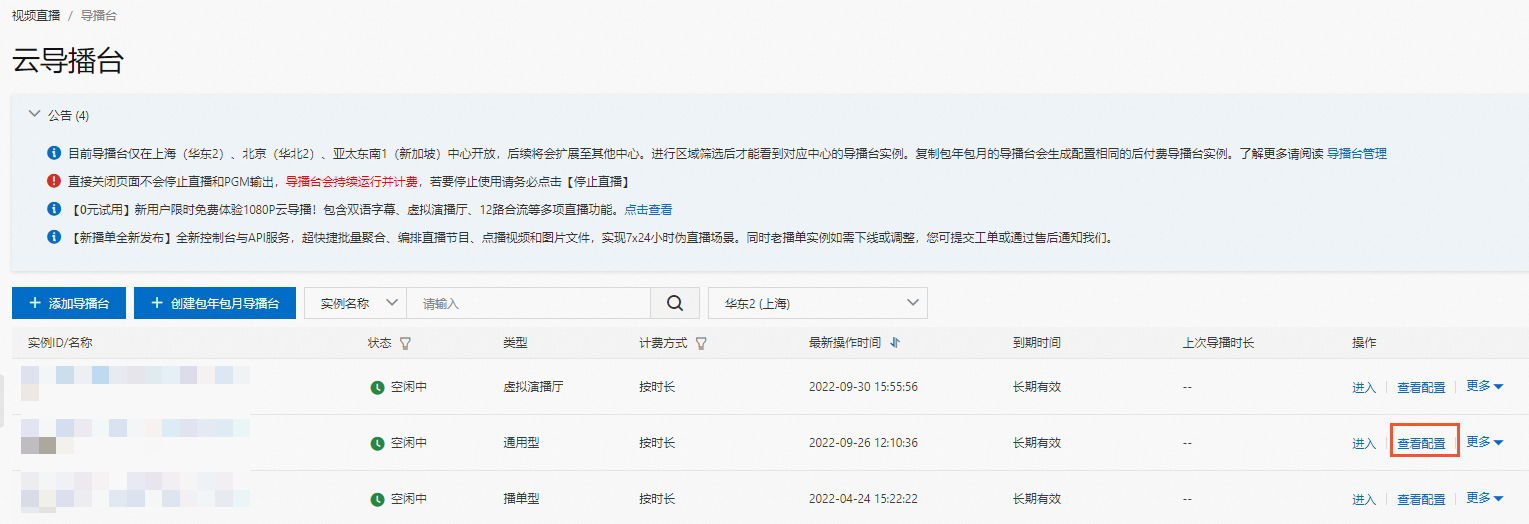
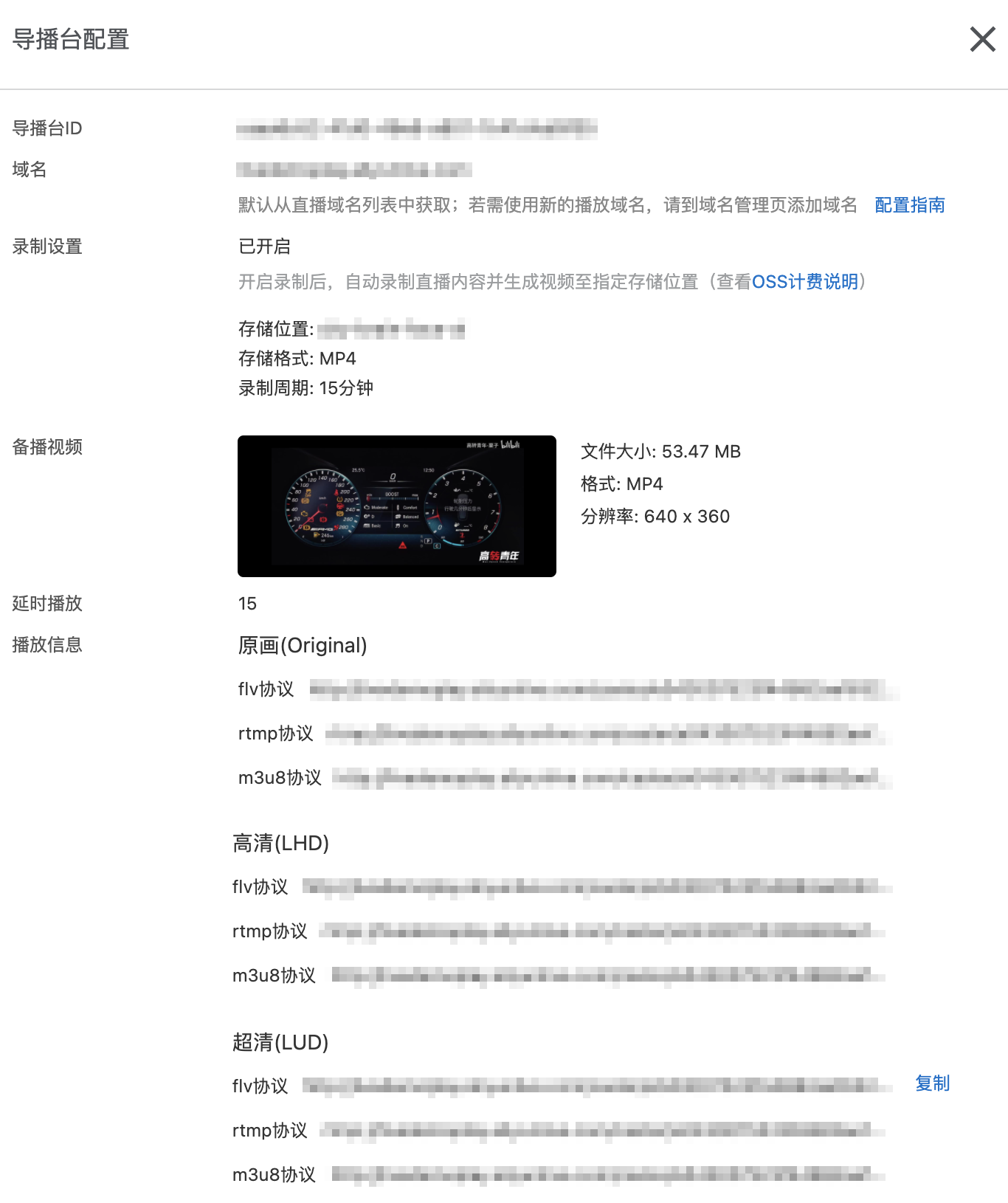
配置
描述
域名
云導播播流域名,默認從直播域名列表中獲取,若需使用新的播流域名,您可以到域名管理頁添加域名,具體操作請參見 添加加速域名。
錄制設置
默認未開啟。開啟錄制后,自動錄制直播內容并生成視頻至指定存儲位置(目前是OSS Bucket )。
備播視頻
當視頻源存在異常或直播未開始時,可以播放備播視頻進行熱場。
延時播放
支持設置導播內容輸出的延時時長,區間為:15s~300s。
播放信息
選擇輸出配置和轉碼格式后,自動生成轉碼格式(流暢、標清、高清、超清)下的協議播放地址。
云導播的輸入流URL構成如下:
云導播默認的AppName為Caster,流名由云導播自動生成(同一個云導播實例的流名一經生成保持不變)。
云導播的輸出流播流URL地址構成如下:
協議頭://{您云導播配置的導播輸出流播流域名}/caster/{流名}?auth_key={云導播根據您配置的播流域名鑒權key和過期時間生成的鑒權串}詳細示例請參見下表。說明云導播臺的播流URL地址鑒權有效期默認為24小時。
原畫(Original)播流URL
FLV協議
http://example.aliyundoc.com/caster/6cb1ce433a574acabe00b41a4406****.flv?auth_key=1609159424-0-0-a0ca55b2252681e0affe69736e14****
RTMP協議
rtmp://example.aliyundoc.com/caster/6cb1ce433a574acabe00b41a4406****?auth_key=1609159424-0-0-abddd80d6bb55e19bdc867092b35****
M3U8協議
http://example.aliyundoc.com/caster/6cb1ce433a574acabe00b41a4406****.m3u8?auth_key=1609159680-0-0-60305f41884b21ae29af12c29acc****
標清轉碼流URL(流名后綴命名規則與直播轉碼流名后綴命名規則保持一致)
FLV協議
http://example.aliyundoc.com/caster/6cb1ce433a574acabe00b41a4406****_lsd.flv?auth_key=1609159936-0-0-968bd8893f325a957f75d17d33aa****
復制云導播實例
由于云導播相關配置較多,列表中提供了復制功能,您可以通過復制現有的云導播實例,快速的創建一個新的云導播實例。
登錄直播控制臺,在左側導航欄選擇,進入導播臺頁面。
在導播臺頁面右側操作列下單擊
 > 。
> 。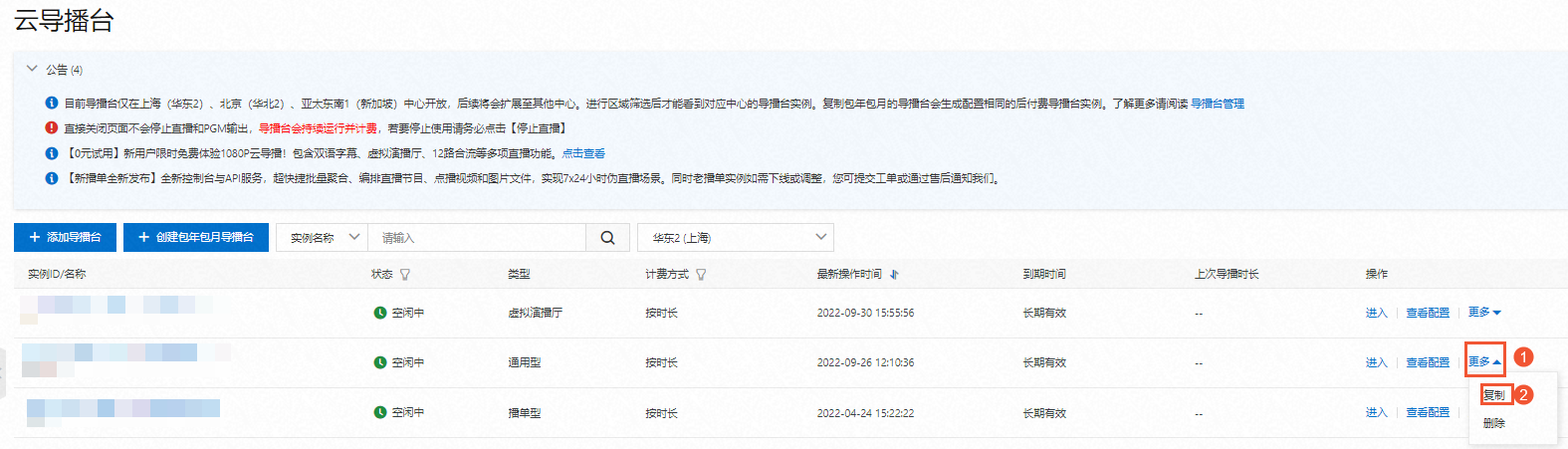
彈出復制導播臺對話框,在名稱編輯框填入修改的名稱后單擊確定,完成實例復制。
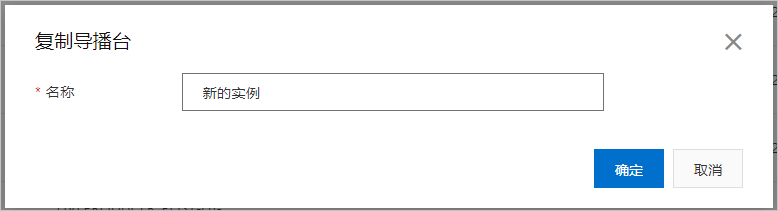
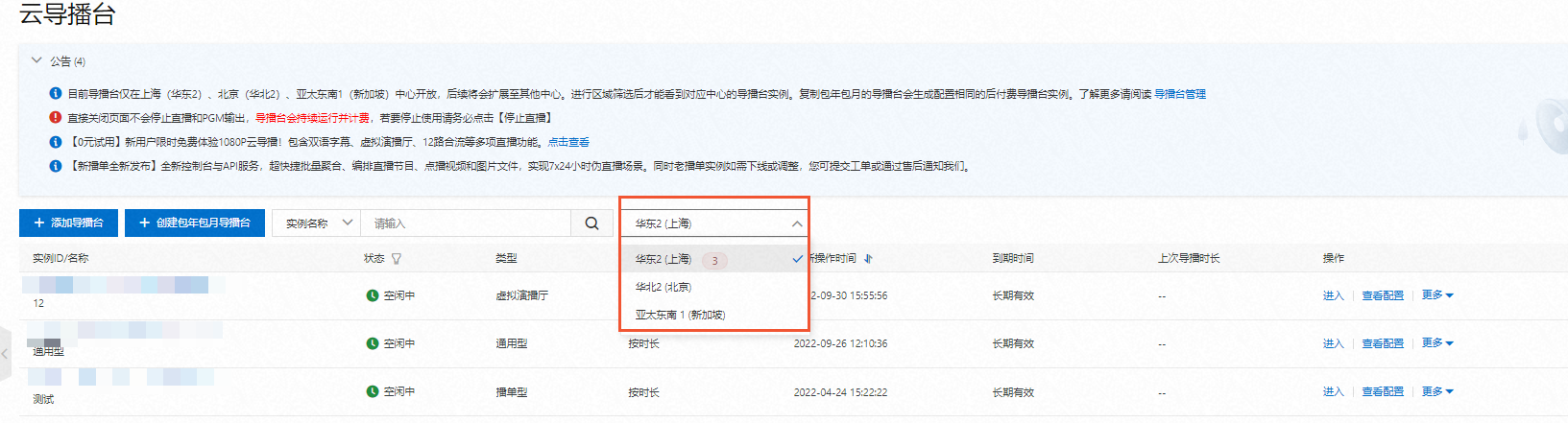
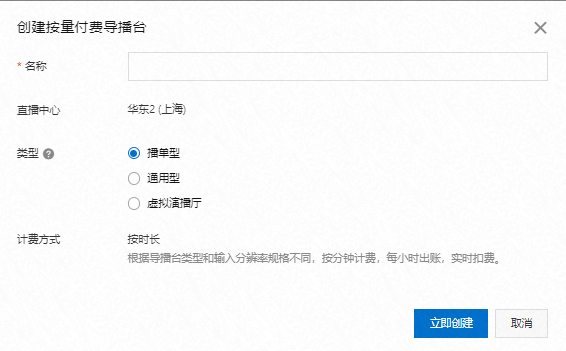
 >
>